win11应用字体大小 win11字体大小设置步骤
更新时间:2024-11-05 09:48:22作者:jiang
Win11应用字体大小设置是一项重要的个性化调整功能,可以帮助用户根据自己的喜好和需求来调整系统界面上的字体大小,使得阅读和操作更加舒适和便捷,设置Win11字体大小步骤简单易行,用户只需进入系统设置,点击显示选项,然后在字体大小下拉菜单中选择合适的大小即可立即生效。通过调整字体大小,用户可以轻松实现个性化定制,让Win11的界面更符合自己的习惯和审美,提升整体使用体验。

win11字体大小设置方法
1、单击桌面下的windows图标,在弹出窗口中。单击设置
2、接着来到设置界面,我们下拉左侧的栏目,找到辅助功能,点击进去
3、在辅助功能里我们可以看到右侧有文本大小的选项,点击进去就可以进行设置了
4、在文本大小里面,我们可以拖动这个位置的按钮,调节自己想要的字体大小
5、调整好之后我们点击应用就可以了
6、最后我们就可以看到字体大小被我们调大了,也更容易看清楚文字了
以上就是win11应用字体大小的全部内容,有出现这种现象的小伙伴不妨根据小编的方法来解决吧,希望能够对大家有所帮助。
win11应用字体大小 win11字体大小设置步骤相关教程
-
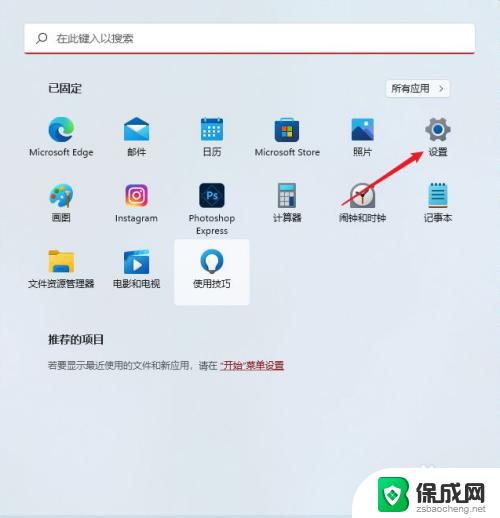 win11 字体大小 如何在Win11中更改字体大小
win11 字体大小 如何在Win11中更改字体大小2023-09-13
-
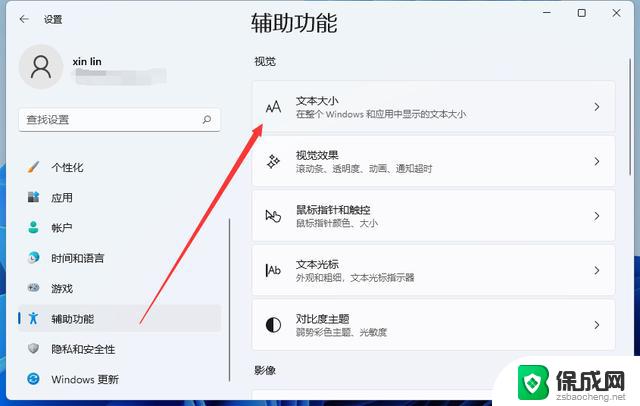 windows11怎么改字体大小 win11怎么调字体大小
windows11怎么改字体大小 win11怎么调字体大小2024-10-01
-
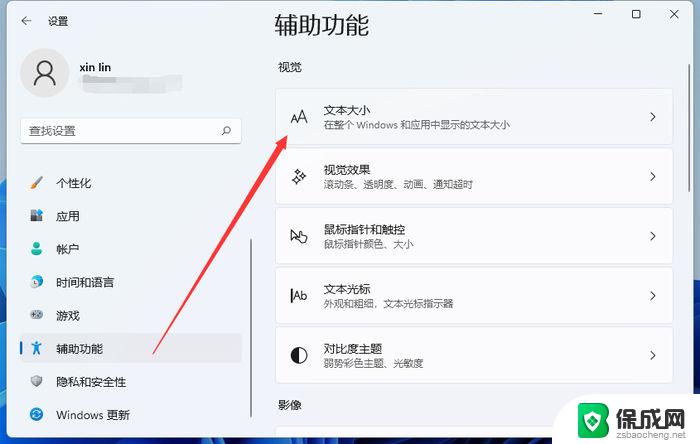 win11显示字体设置 Windows11系统字体设置步骤
win11显示字体设置 Windows11系统字体设置步骤2024-11-22
-
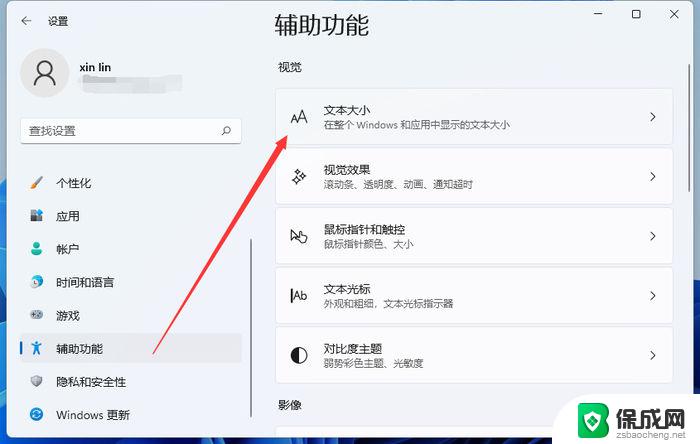 win11系统如何调大字体 word字体怎么放大快捷键
win11系统如何调大字体 word字体怎么放大快捷键2024-11-16
-
 win11任务栏图标大小设置教程 win11任务栏图标大小设置
win11任务栏图标大小设置教程 win11任务栏图标大小设置2024-11-06
-
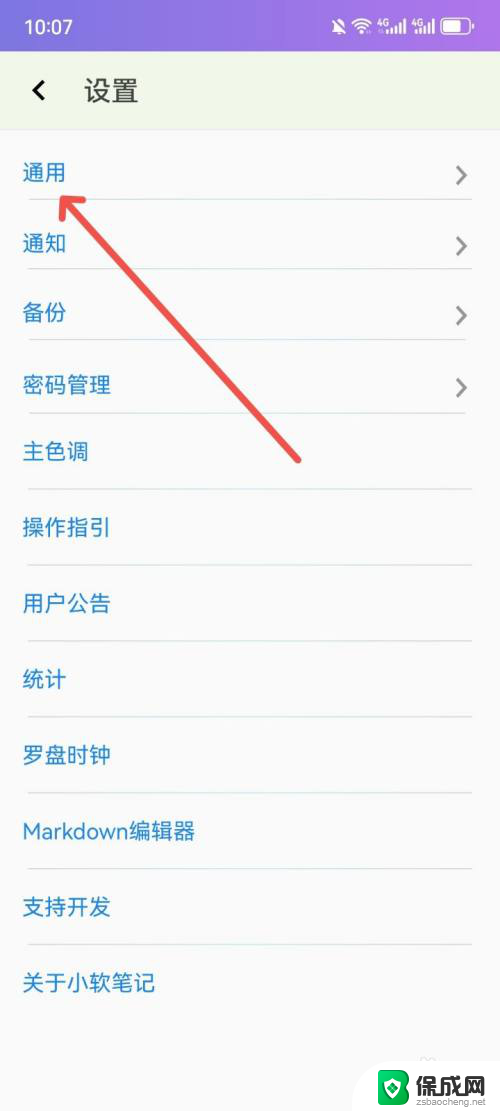 win11字体颜色设置黑色 小软笔记App文字标题颜色切换为黑色的操作步骤
win11字体颜色设置黑色 小软笔记App文字标题颜色切换为黑色的操作步骤2024-11-09
win11系统教程推荐
- 1 win11本地账户如何更改名字 win11本地账户怎么改名字
- 2 win11使用鼠标时关闭触摸板 Windows11连接鼠标时如何关闭触摸板设置
- 3 win11记事本还原 记事本极速版误删文件恢复
- 4 win11如何连投影仪 电脑如何连接投影仪
- 5 win11电脑的任务栏图标怎么变大 win11任务栏图标大小调整方法
- 6 win11输入法如何设置 win11输入法设置步骤
- 7 win11时钟显示秒 Win11怎么调整时间格式显示秒
- 8 win11邮件新建没有记事本 随记笔记本创建步骤
- 9 win11显示回收站图标 如何在Windows11桌面上添加回收站图标
- 10 win11自动更新能关闭吗 win11关闭自动更新教程